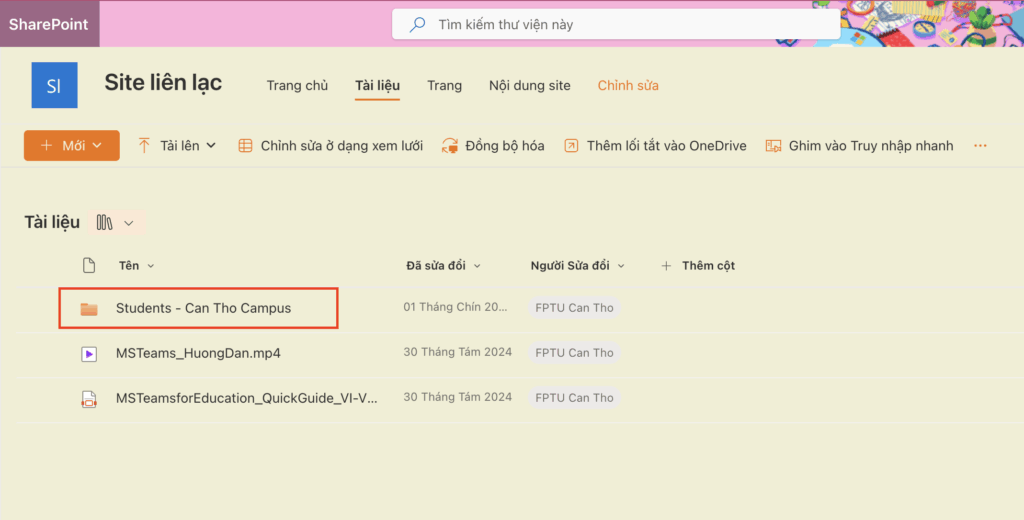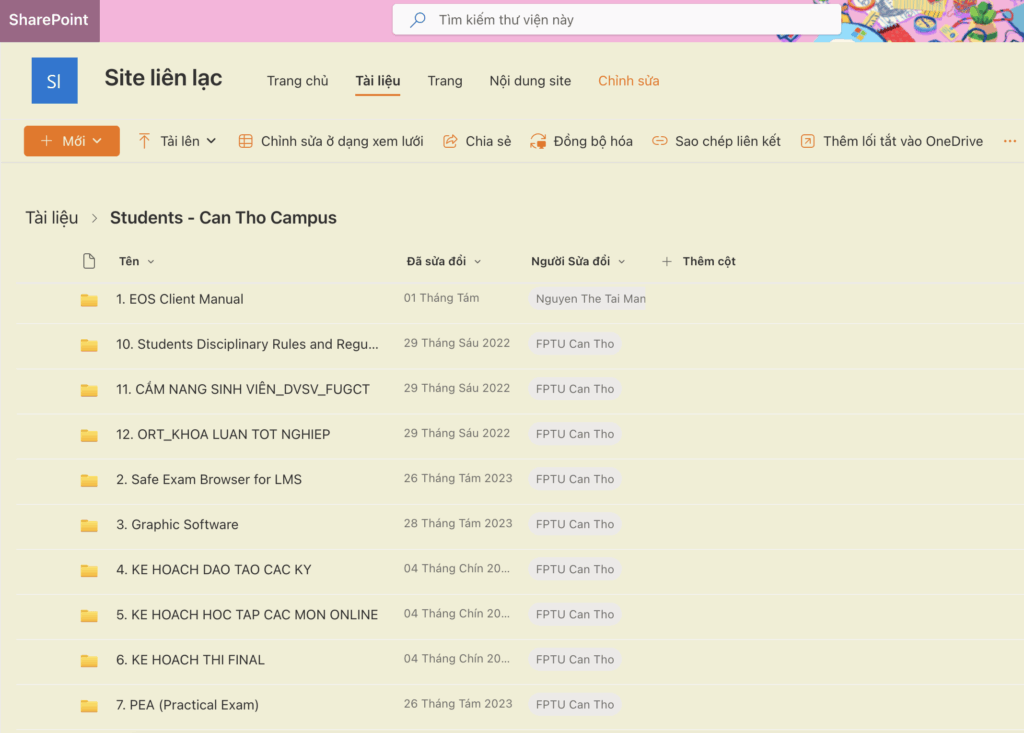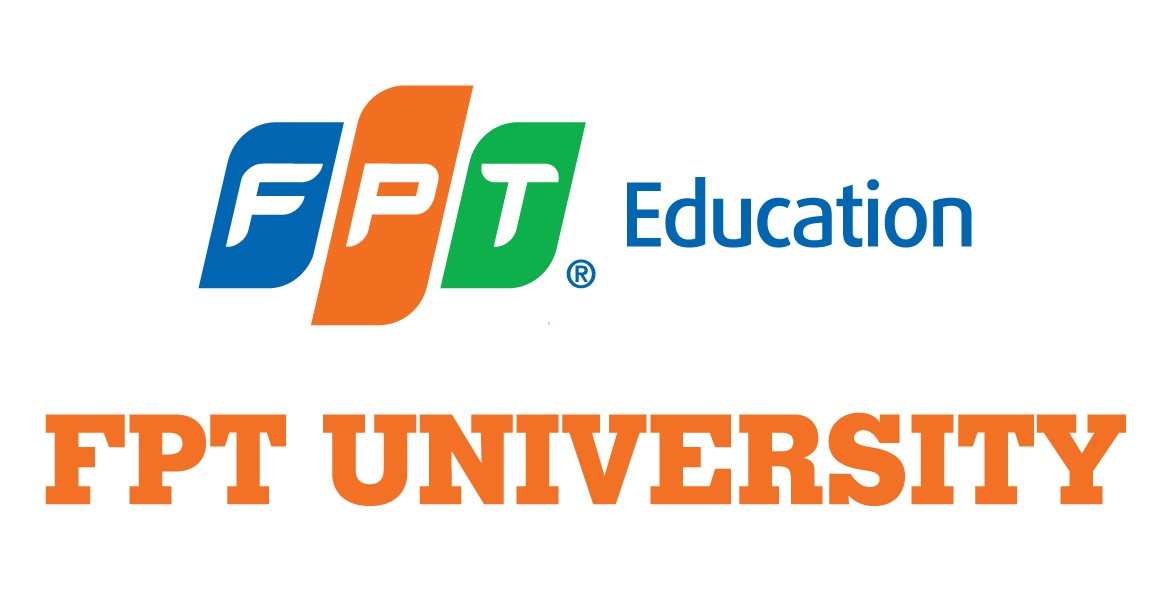1. Đối với Sinh viên K18 trở về trước
Truy cập Google drive -> Shared drive -> Students (đăng nhập email @fpt)
https://drive.google.com/drive/u/1/folders/0AMWeilN55dZsUk9PVA
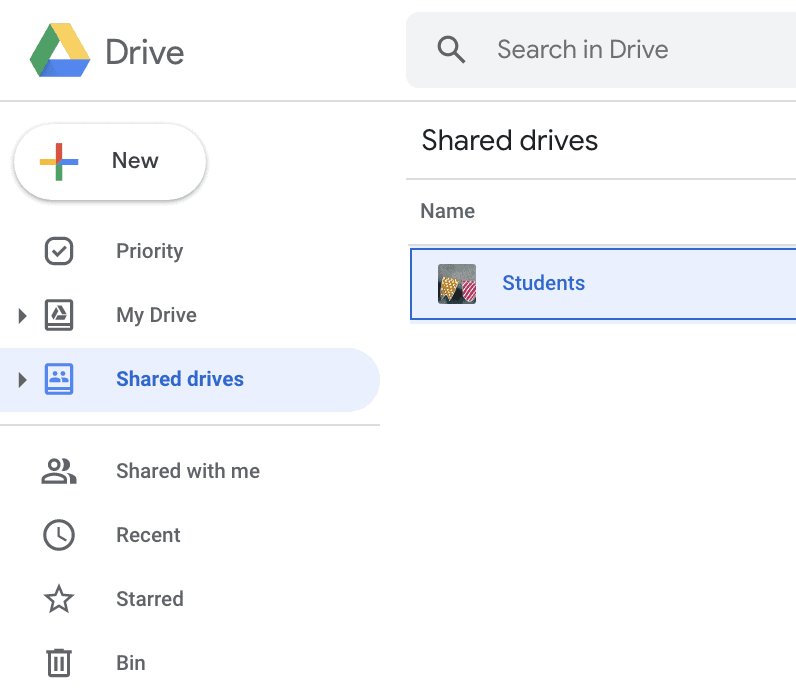
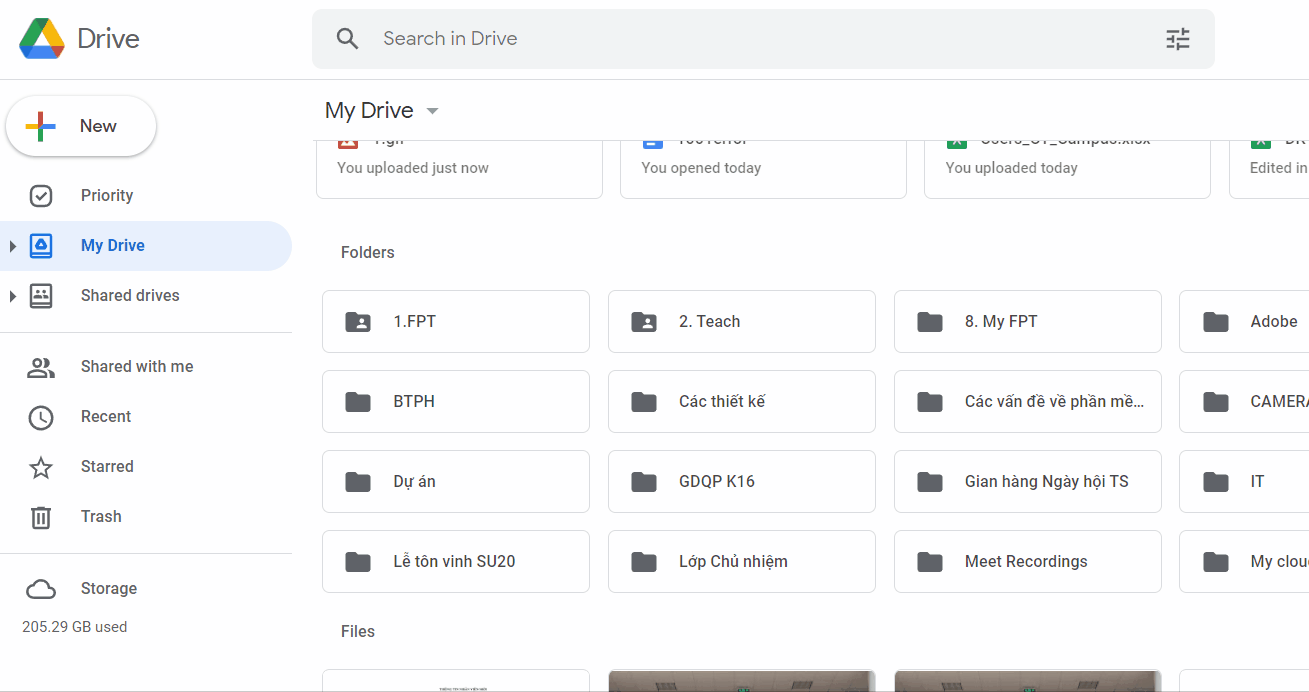
Lần đầu truy cập nếu chưa thấy hiện thư mục Students thì bấm dòng chữ Hidden Shared Drive (phía trên góc phải màn hình).
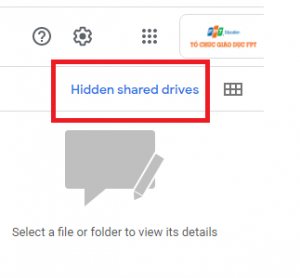
Bấm chuột phải Students chọn Unhide shared drive để bỏ chế độ ẩn, và bấm dòng chữ Back to shared drives (phía trên góc phải màn hình).
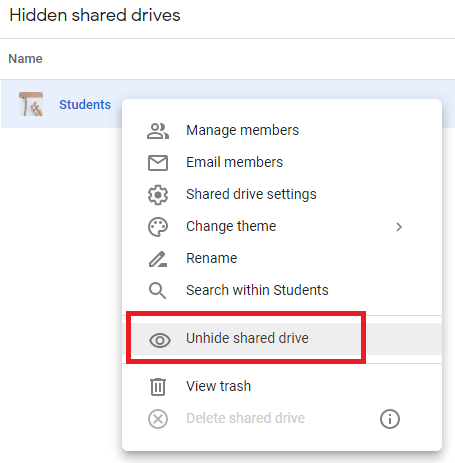
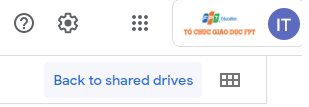
Bước 3: Tải phần mềm về máy
Mở Shared drives, chọn thư mục Students, sau đó mở các thư mục cần thiết để tải phần mềm về máy
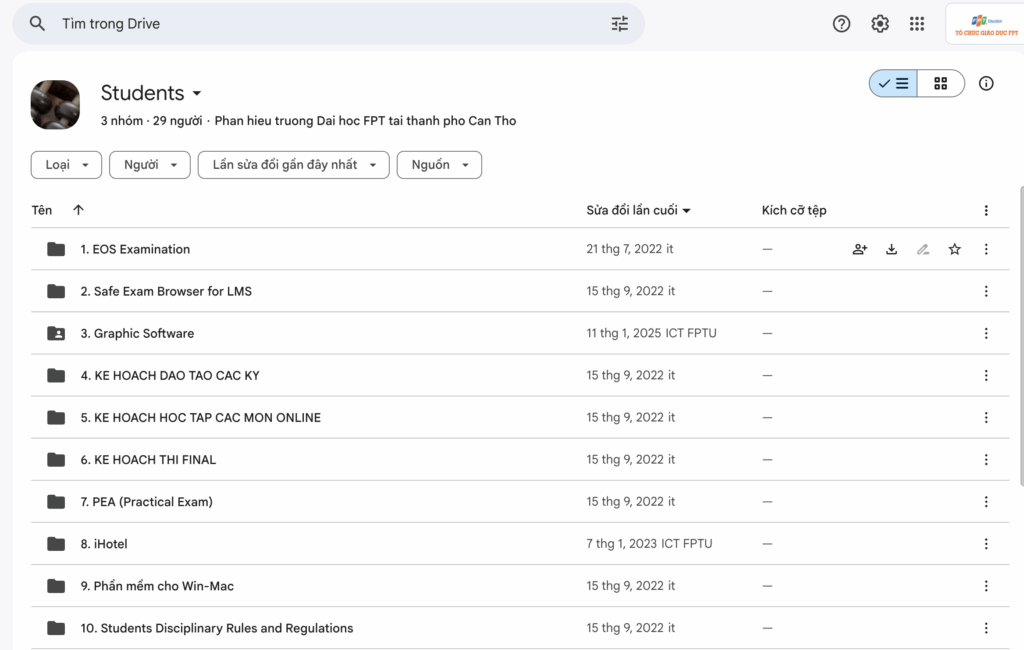
2. Đối với sinh viên K19 trở về sau
Truy cập SharePoint Office365 để tải phần mềm tại link sau (đăng nhập tài khoản O365 đã được cấp)
https://fptuniversity.sharepoint.com/Shared%20Documents/Forms/AllItems.aspx
Bước 1: Đăng nhập tài khoản Office 365 được cấp có dạng Account@fucantho.edu.vn
VD: Nếu bạn có họ tên là Nguyễn Văn An, MSSV là CS201010 thì tài khoản có dạng: AnNVCS201010@fucantho.edu.vn
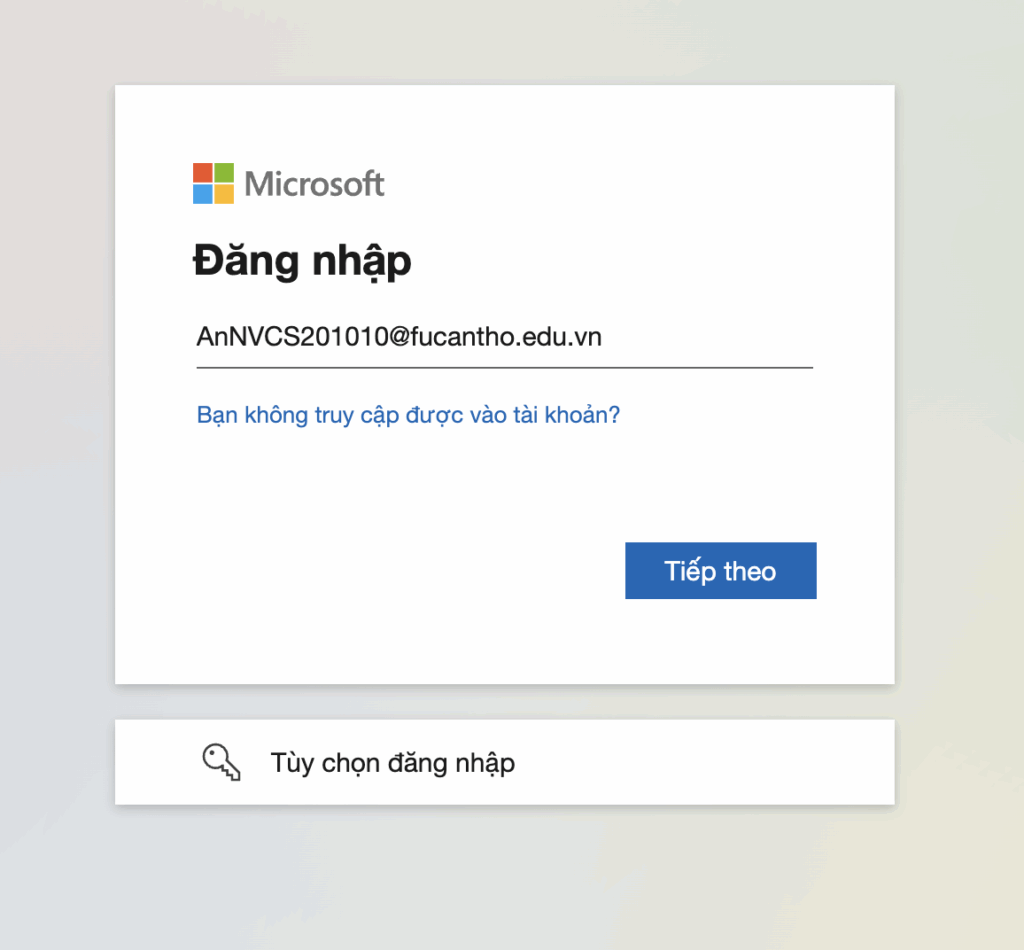
Đăng nhập với mật khẩu được cung cấp qua email sinh viên lúc đầu khoá.
Bước 2: Nếu chưa thực hiện cài đặt xác minh 2 bước qua ứng dụng Authenticator, bạn cần cài ứng dụng Microsoft Authenticator (link cài đặt cho android và cho ios), thông báo như hình nếu chưa cài xác thực
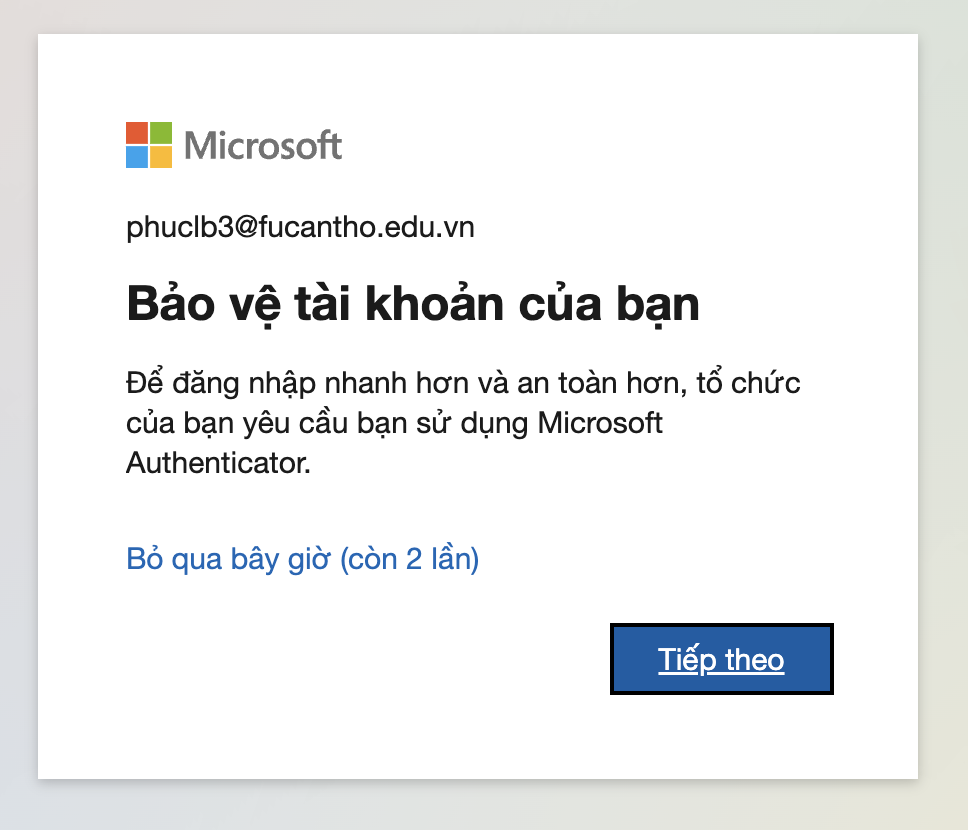
Ấn tiếp theo
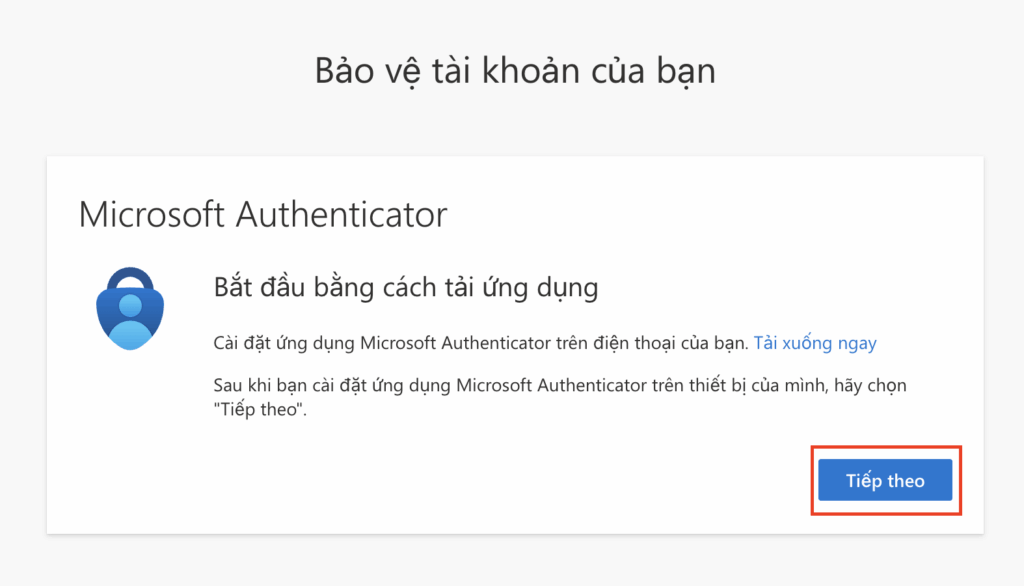
Mở ứng dụng Microsoft Authenticator trên điện thoại, khi được nhắc, hãy cho phép các thông báo. Sau đó, thêm tài khoản (bằng QR code), rồi chọn “Cơ quan hoặc trường học”.
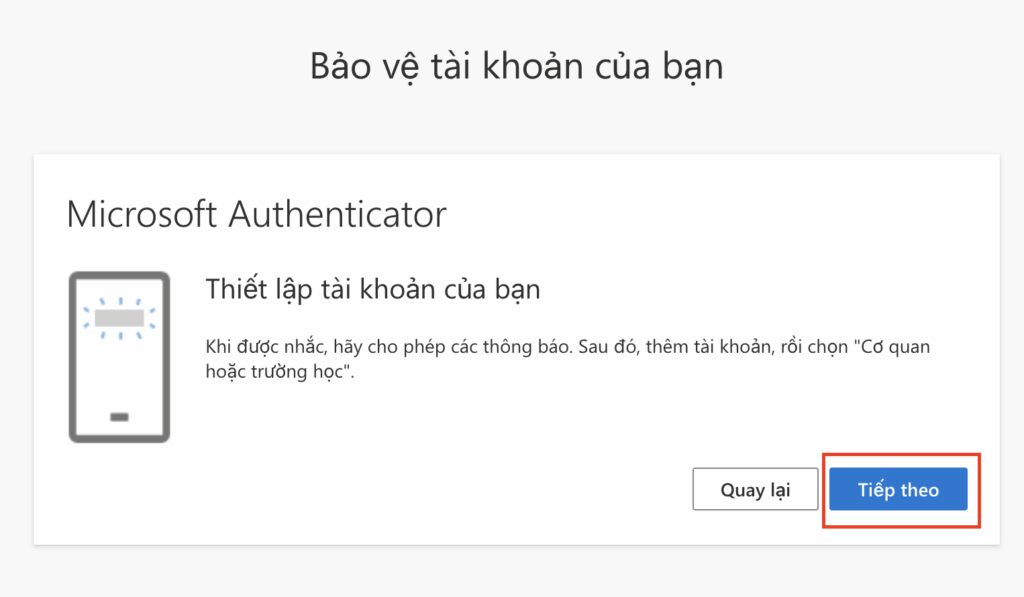
Khi thấy hiện QR code thì mở app authenticator trên điện thoại để quét (không phải mở Zalo hay camera để quét)
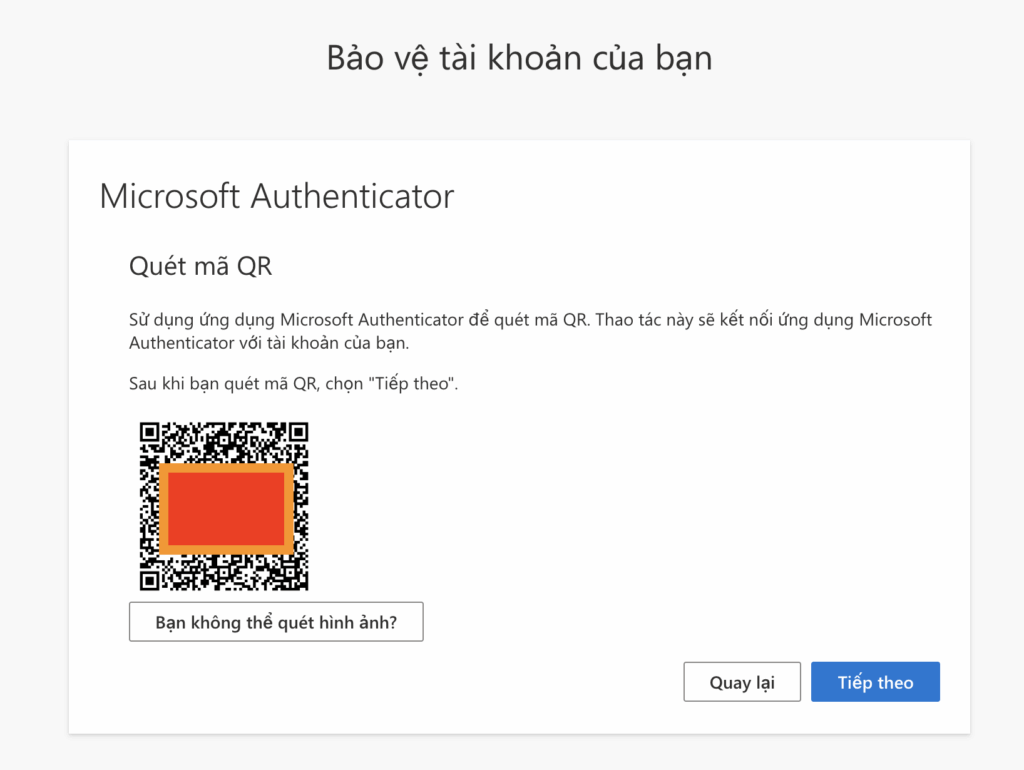
Trên App authenticator chọn QR code
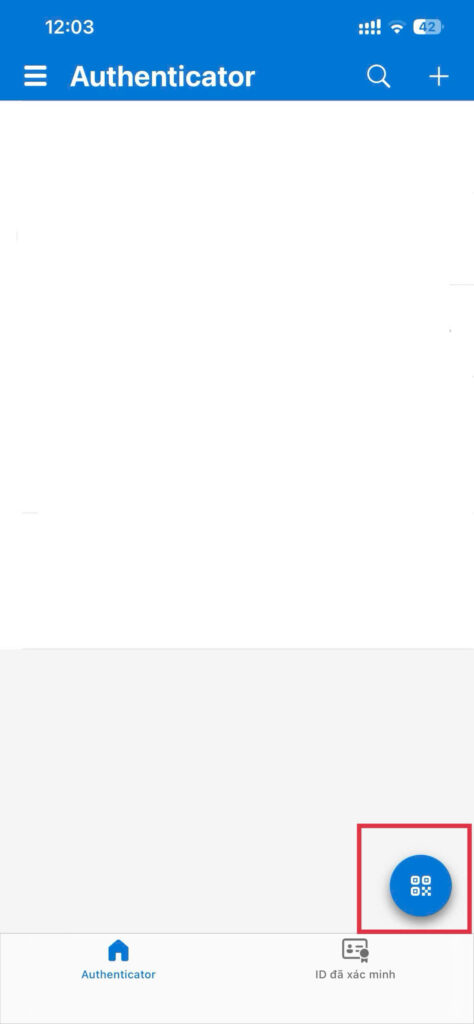
Sau khi quét QR xong, phần mềm yêu cầu xác thực
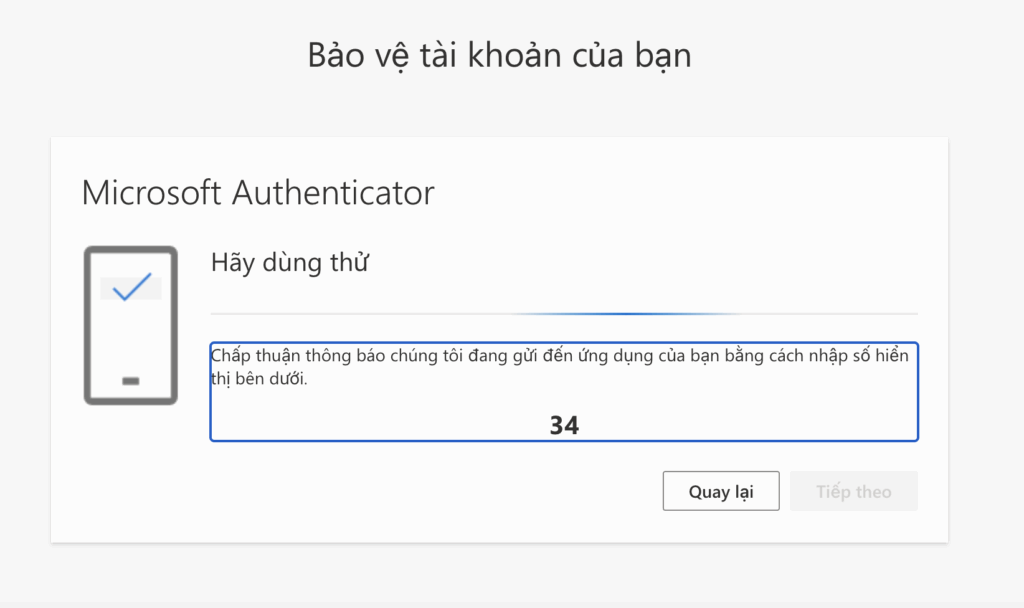
Trên app authenticator ở điện thoại, nhập số theo yêu cầu và bấm “Có”
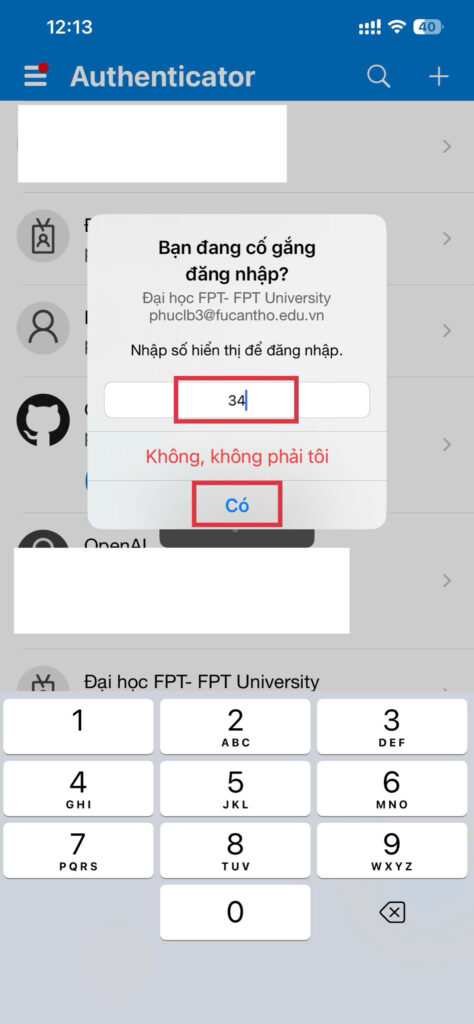
Như vậy là thiết lập xong phần xác thực hai bước qua ứng dụng Authenticator, nếu được yêu cầu thêm số điện thoại thì chọn đúng mã vùng và nhập số điện thoại hiện tại để xác thực.
Sau khi xong các bước thì quay lại link Sharepoint để sử dụng